Oglądanie ulubionego serialu lub nowego filmu w jednej z wielu aplikacji dostępnych w centrum Apple TV to najczystsza forma zadowolenia.
Jednakże, gdy zdają sobie Państwo sprawę, że nie mają pod ręką pilota Apple TV, uczucie to może szybko zniknąć. Proszę się nie martwić. Prawdopodobnie utknął on między poduszkami kanapy lub został przypadkowo pozostawiony w innym pokoju.
W końcu, aby nawigować i wprowadzać dane uwierzytelniające Wi-Fi, pilot jest wymagany. Na szczęście Apple uwzględniło tę możliwość w swoim projekcie, więc istnieje wiele rozwiązań dla braku pilota. Jeśli nie mają Państwo pilota Apple TV, proszę wykonać poniższe kroki, aby podłączyć go do Wi-Fi.
Ponieważ jednak do połączenia Apple TV z Wi-Fi potrzebny jest pilot, mogą Państwo czuć się bezradni, jeśli go zgubili.
Podłączanie Apple TV bez pilota do Wi-Fi
Proszę podłączyć Apple TV do routera za pomocą kabla Ethernet. Proszę otworzyć aplikację Apple TV Remote na urządzeniu Apple. Następnie proszę wybrać Learn Remote w Remote & Devices w Ustawieniach.
Teraz proszę sparować go z dowolnym pilotem na podczerwień, postępując zgodnie z instrukcjami wyświetlanymi na ekranie. Aby połączyć się z Wi-Fi, proszę użyć ostatnio podłączonego pilota!
| Proszę użyć aplikacji Apple TV Remote, zapasowego pilota na podczerwień i przewodu Ethernet. | Jest kilka rzeczy, do których trzeba mieć dostęp, aby skorzystać z tej metody. Należą do nich iPhone, iPad lub iPod touch z pilotem na podczerwień i sposobem na uzyskanie dostępu do routera. |
| Proszę użyć klawiatury Bluetooth. | Jeśli mają Państwo Maca lub MacBooka z klawiaturą Bluetooth, mogą Państwo użyć ich jako pilota Apple TV. Jedyna różnica polega na tym, że po uruchomieniu aplikacji Apple TV Remote nie będziemy przechodzić do Learn Remote na Apple TV. |
| Proszę wziąć pod uwagę pilota Smart TV. | Proszę znaleźć pilota, jeśli telewizor, z którym używasz Apple TV, jest telewizorem Smart TV. Po jego znalezieniu, proszę uruchomić Apple TV na telewizorze Smart TV i spróbować użyć pilota. Zauważyłem, że Apple TV często rozpoznaje strzałki kierunkowe na pilotach smart TV. |
| Zmiana nazwy iPhone’a, iPada lub iPoda touch i dołączenie do hotspotu | Zmiana nazwy urządzenia Apple jest prosta. Apple TV powinno połączyć się z hotspotem w telefonie automatycznie, gdy „rozpozna” sieć. Od tego momentu hotspot w telefonie po włączeniu będzie znany jako domowa sieć Wi-Fi. |
| Zmiana identyfikatora SSID sieci Wi-Fi i hasła | Można nakłonić Apple TV do połączenia się przez hotspot i zmienić nazwę urządzenia Apple, aby pasowała do nazwy sieci Wi-Fi. Aby to zrobić, należy wprowadzić pewne zmiany bezpośrednio w nowym routerze, z którym próbują się Państwo połączyć. Jeśli nie mają Państwo dostępu administratora do routera, to rozwiązanie nie zadziała. |
| Proszę wymienić zgubiony lub uszkodzony pilot Apple TV. | Wystarczy zakupić nowy pilot w sklepie Amazon, aby został on wysłany do Państwa domu już następnego dnia. Piloty te mogą być dość drogie, ale na dłuższą metę są tego warte. |
Proszę użyć zapasowego pilota na podczerwień, kabla Ethernet i aplikacji Apple TV Remote.
Chociaż wykazano, że to podejście zawsze działa, istnieje kilka rzeczy, do których trzeba mieć dostęp, aby z niego skorzystać:
- Kabel Ethernet
- Aplikacja Apple TV Remote uruchomiona na iPhonie, iPadzie lub iPodzie touch
- Dowolny rodzaj pilota na podczerwień (standardowy pilot do telewizora, pilot do odtwarzacza DVD itp.)
- Sposób na uzyskanie dostępu do routera Wi-Fi
Ta funkcja nie będzie działać, jeśli brakuje któregokolwiek z tych elementów. W takim przypadku proszę przejść do następnego rozwiązania poniżej.
Proszę zacząć od podłączenia kabla Ethernet z jednej strony do tylnej części Apple TV, a z drugiej do routera Wi-Fi, jeśli posiadają Państwo wszystkie te cztery elementy.


An Ethernet Cable
Po ustanowieniu tych połączeń proszę włączyć telewizor i sprawdzić, czy urządzenie Apple TV zostało załadowane. (Jeśli Apple TV nie jest wyświetlane, proszę wybrać HDMI za pomocą przycisku wejścia/źródła TV).
Teraz proszę otworzyć Centrum sterowania na iPhonie, iPadzie lub iPodzie touch.
- Proszę przesunąć palcem w dół od prawego górnego rogu ekranu na iPadzie z najnowszą wersją systemu iPad OS lub iPhonie X lub nowszym.
- Proszę przesunąć palcem w górę od dolnej krawędzi ekranu na urządzeniu iPhone 8 lub starszym z systemem iOS 11 lub starszym.
Po otwarciu Centrum sterowania:
- W aplikacji Apple TV Remote stuknąć.
- Wybrać urządzenie Apple TV z listy, stukając je.
- Po wyświetleniu monitu proszę wprowadzić czterocyfrowe hasło do iPhone’a, iPada lub iPoda touch.
Przejdź do Ustawienia > Centrum sterowania i naciśnij Dodaj (+) obok Apple TV Remote Jeśli nie widzisz Apple TV Remote
Proszę przejść do Ustawienia > Piloty i urządzenia > Naucz się pilota na Apple TV za pomocą aplikacji Apple TV Remote.
Teraz proszę użyć dodatkowego pilota na podczerwień, który znalazłeś w pobliżu, aby obsługiwać urządzenie zgodnie z instrukcjami na ekranie. Sygnał pilota na podczerwień może teraz zostać rozpoznany przez Apple TV, co spowoduje, że
Apple TV można teraz odłączyć od sieci Ethernet i podłączyć do Wi-Fi za pomocą nowo podłączonego pilota!
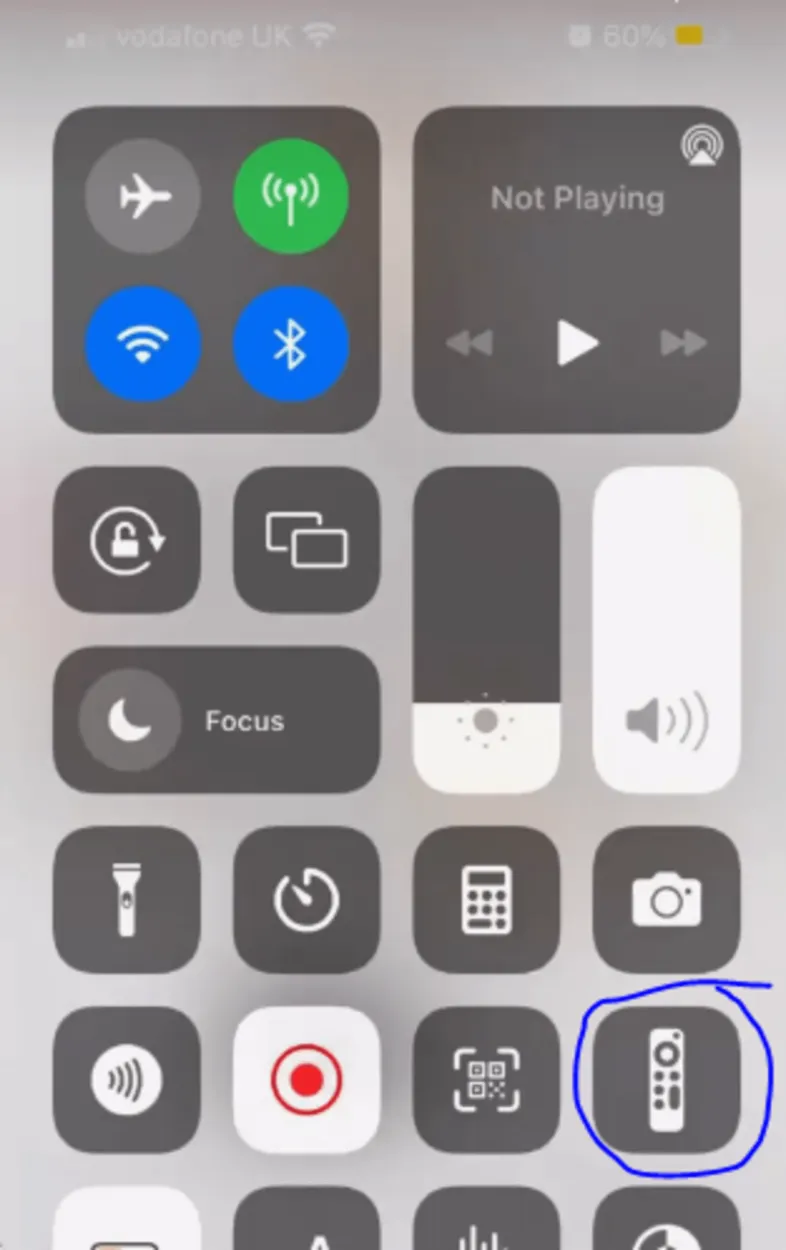
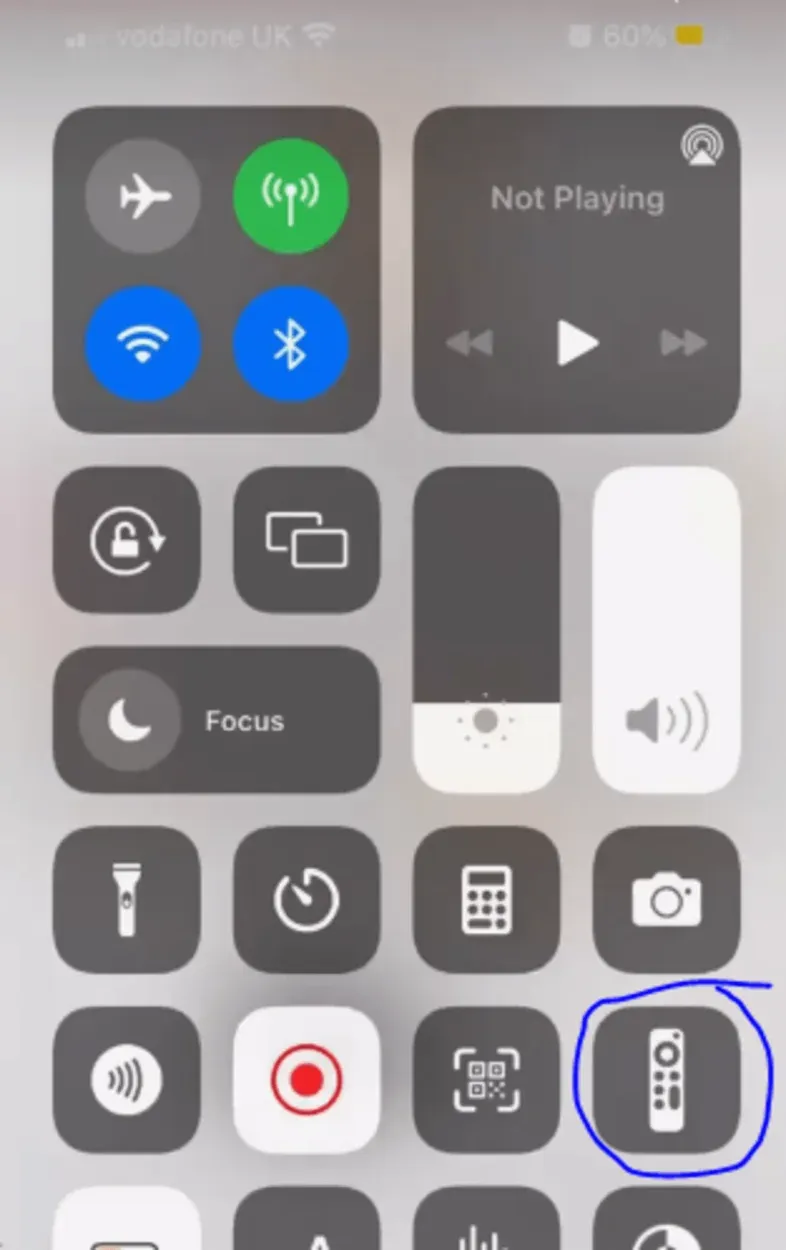
Remote Icon
Alternatywą dla pilota na podczerwień może być klawiatura Bluetooth.
Jeśli dodatkowy pilot na podczerwień jest jedyną pozycją na powyższej liście, której nadal Państwo potrzebują, być może mają Państwo w pobliżu klawiaturę Bluetooth. Jeśli tak, nadal możemy to zrobić.
Proszę pamiętać, że możesz używać laptopa jako klawiatury Bluetooth, nawet jeśli nie masz go przy sobie! Proszę wypróbować Typeeto.
Jeśli posiadasz komputer Mac lub MacBook, możesz obsługiwać Apple TV za pomocą klawiatury laptopa dzięki bezpłatnemu oprogramowaniu. Jeśli nie mają Państwo Maca lub MacBooka, można wyszukać hasło „klawiatura Bluetooth do laptopa” i znaleźć wiele możliwości.
Jedyna różnica polega na tym, że po uruchomieniu aplikacji Apple TV Remote nie będziemy przechodzić do Learn Remote na Apple TV; zamiast tego przejdziemy do Bluetooth i podłączymy klawiaturę.
Oto jak to zrobić:
- Proszę rozpocząć parowanie z klawiaturą Bluetooth.
- Proszę przejść do Ustawienia > Piloty i urządzenia > Bluetooth na Apple TV. Apple TV zacznie szukać klawiatury.
- Gdy to zrobi, proszę wybrać klawiaturę Bluetooth.
- Proszę wprowadzić czterocyfrowy kod, jeśli zostanie wyświetlony monit. Państwa klawiatura powinna być teraz widoczna w sekcji Moje urządzenia na Apple TV.
Aby kontynuować nawiązywanie połączenia Wi-Fi z Apple TV, proszę użyć klawiatury!
Proszę rozważyć pilot Smart TV.
Proszę wypróbować tę metodę od razu, jeśli nie mogą Państwo wykonać poprzednich kroków, ponieważ brakuje jednego z niezbędnych materiałów.
Chociaż może się to nie udać, zdecydowanie warto spróbować, biorąc pod uwagę, jak szybkie i proste jest to rozwiązanie.
Proszę znaleźć pilota, jeśli telewizor, z którym używasz Apple TV, jest telewizorem Smart TV. Po jego znalezieniu, proszę uruchomić Apple TV na swoim smart TV i spróbować użyć pilota bez żadnych modyfikacji!
Zauważyłem, że Apple TV często automatycznie rozpoznaje strzałki kierunkowe na pilotach smart TV, umożliwiając przejście do ustawień sieci i dodanie tam sieci Wi-Fi.
Gdy mój iPhone nawiązał połączenie z tą samą siecią, mogłem od razu korzystać z aplikacji Apple TV Remote.
Świetna robota, jeśli to zadziałało! Jeśli nie, proszę czytać dalej, ponieważ mam dla Państwa jeszcze kilka pomysłów.
Zmiana nazwy iPhone’a, iPada lub iPoda touch i dołączenie do hotspotu
Proszę spróbować zmienić nazwę swojego iPhone’a, iPada lub iPoda touch, aby dokładnie odpowiadała nazwie domowej sieci Wi-Fi, co jest kolejną niezwykle prostą alternatywą!
Państwa Apple TV powinno automatycznie połączyć się z hotspotem w telefonie, ponieważ „rozpoznaje” sieć.
Zmiana nazwy urządzenia Apple jest prosta:
- Proszę przejść do Ustawień.
- Na samej górze proszę wybrać Informacje.
- Proszę wybrać Nazwa.
- Po nadaniu iPhone’owi tej samej nazwy, co domowa sieć Wi-Fi, proszę nacisnąć przycisk Gotowe.
(Od tego momentu hotspot telefonu będzie znany jako domowa sieć Wi-Fi po jego włączeniu).
Korzystając z aplikacji Apple TV Remote, można uzyskać dostęp do Apple TV po pomyślnym połączeniu, przechodząc do Ustawienia > Piloty & Urządzenia > Naucz się zdalnego.
Postępując zgodnie z instrukcjami wyświetlanymi na ekranie, proszę użyć dodatkowego pilota hotelowego lub dowolnego innego pilota. Dzięki tej procedurze Apple TV jest w stanie rozpoznać i zsynchronizować się z sygnałem pilota na podczerwień.
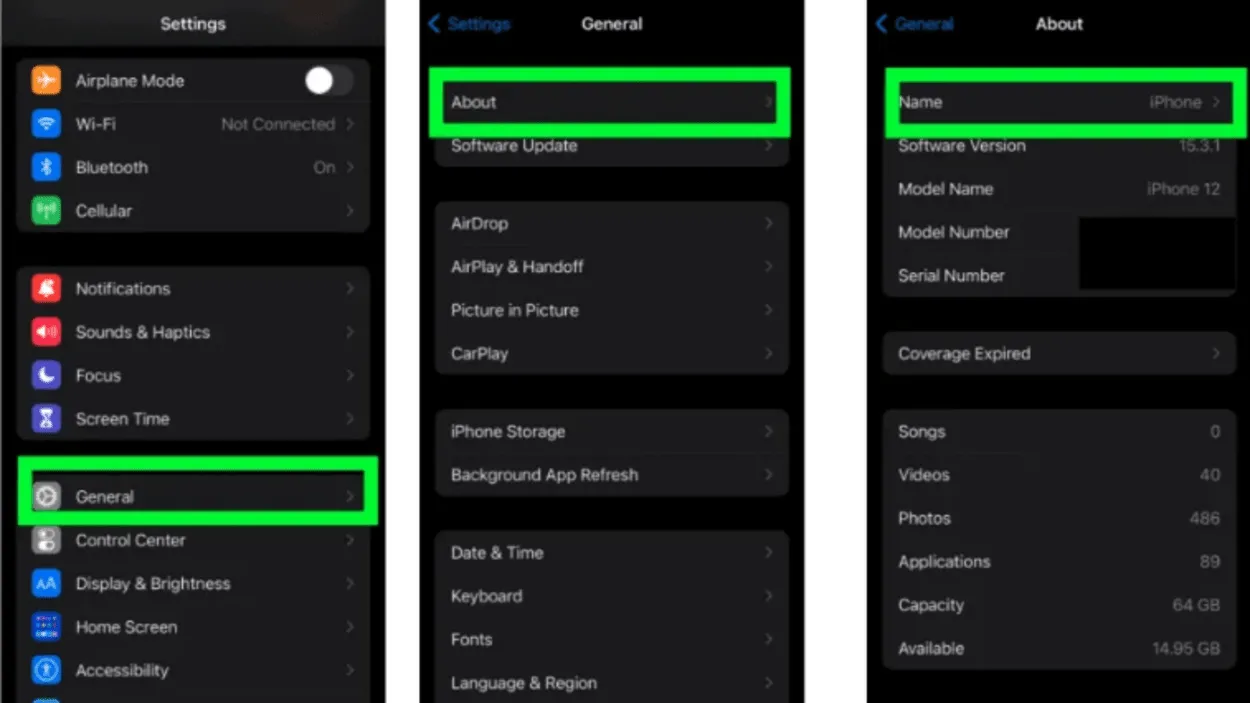
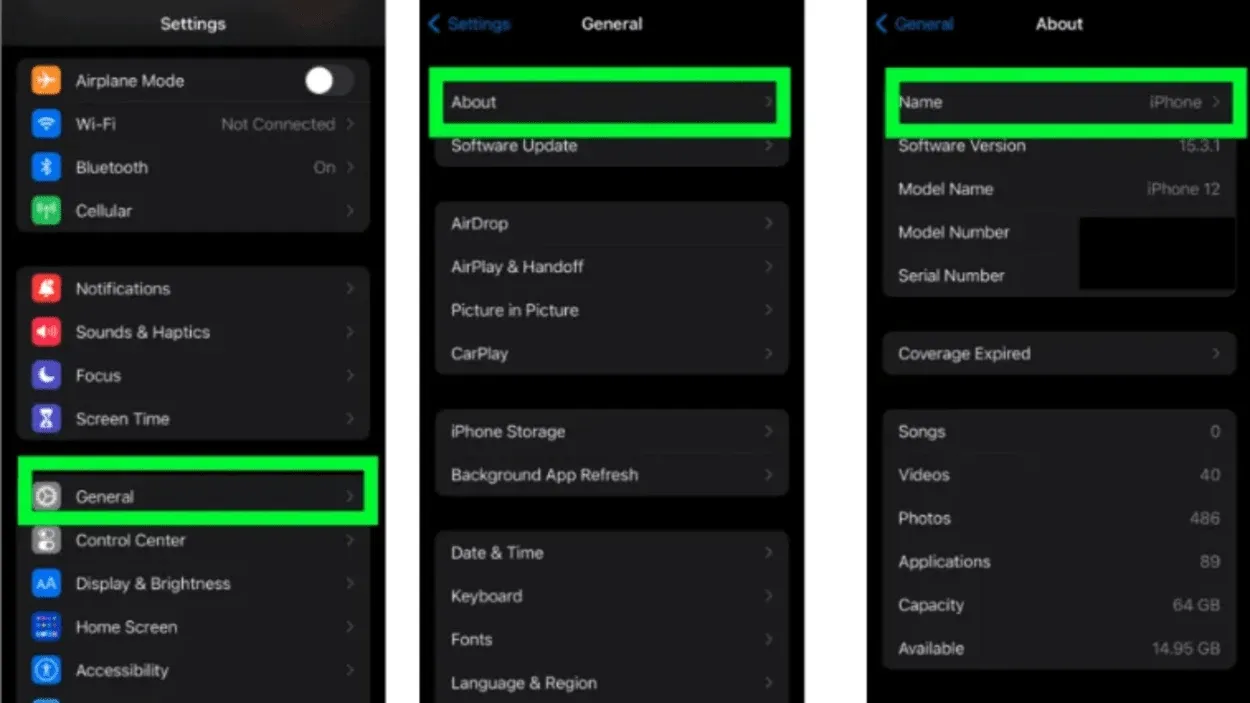
A Guide From Settings
Nowy identyfikator SSID sieci Wi-Fi i zmiana hasła
Idea tego obejścia jest dość podobna do oszukiwania Apple TV w celu połączenia się za pośrednictwem hotspotu i zmiany nazwy urządzenia Apple, aby pasowała do nazwy domowej sieci Wi-Fi.
Z tym wyjątkiem, że będą Państwo dokonywać pewnych zmian bezpośrednio na nowym routerze, z którym próbują się Państwo połączyć.
Należy w szczególności zaktualizować identyfikator SSID i hasło nowego routera, aby idealnie pasowały do identyfikatora SSID i hasła sieci domowej. (SSID odnosi się po prostu do nazwy sieci Wi-Fi w kategoriach technicznych).
Uwaga: Jest rzeczą oczywistą, że jeśli nie mają Państwo dostępu administratora do nowej sieci Wi-Fi, z którą próbują się Państwo połączyć, to rozwiązanie nie zadziała. Aby dokonać tych zmian, potrzebny będzie dostęp administratora do routera.
Aby rozpocząć, proszę przejść do ustawień nowego routera Wi-Fi. Chociaż każdy router różni się nieco od innych, wykonując poniższe kroki, można uzyskać dostęp do praktycznie wszystkich ustawień routera.
Po uzyskaniu dostępu do ustawień routera należy szukać terminów takich jak SSID lub nazwa sieci bezprzewodowej. Nazwa sieci i hasło powinny zostać zmienione, aby dokładnie odpowiadały domowej sieci Wi-Fi.
Na koniec proszę upewnić się, że modyfikacje identyfikatora SSID i hasła działają. W tym celu można zweryfikować połączenie Wi-Fi laptopa lub smartfona. Oto jak to zrobić:
SSID iOS
- Proszę wybrać „Ustawienia”.
- Proszę wybrać „Wi-Fi”.
- Proszę poszukać nazwy sieci, która ma znacznik wyboru na liście sieci. Jest to identyfikator SSID Państwa sieci.
SSID w systemie Mac OS
- Na pasku menu proszę kliknąć przycisk Wi-Fi.
- Proszę odszukać nazwę sieci ze znacznikiem na liście sieci. Jest to identyfikator SSID Państwa sieci.
SSID dla Windows
- Proszę przełączyć symbol sygnału sieci bezprzewodowej w lewo (prawy dolny róg pulpitu).
- Proszę poszukać sieci wyświetlonej obok „Connected” na liście sieci. Jest to identyfikator SSID Państwa sieci.
SSID dla systemu Android
- Proszę wybrać „Ustawienia” z menu Aplikacje.
- Proszę wybrać „Wi-Fi”.
- Proszę odszukać sieć widoczną obok „Connected” na liście sieci. Jest to identyfikator SSID Państwa sieci.
- Korzystając z aplikacji Apple TV Remote, można uzyskać dostęp do Apple TV po pomyślnym połączeniu, przechodząc do Ustawienia > Piloty & Urządzenia > Naucz się zdalnego.
- Postępując zgodnie z instrukcjami wyświetlanymi na ekranie, proszę użyć dodatkowego pilota hotelowego lub dowolnego innego pilota. Dzięki tej procedurze Apple TV jest w stanie rozpoznać i zsynchronizować się z sygnałem pilota na podczerwień.
Proszę wymienić zgubiony lub uszkodzony pilot Apple TV.


Apple Tv remote
Proszę po prostu kupić nowego pilota Apple TV, jeśli naprawdę chcą Państwo rozwiązać ten problem.
Piloty te mogą być dość drogie, ale jeśli skorzystają Państwo z usług Amazon, mogą one zostać wysłane do Państwa domu już następnego dnia.
Oto link do zamiennego pilota Apple TV na Amazon, jeśli są Państwo zainteresowani.
Ale hej, nie osądzam; być może jest już późno i po prostu musi pan natychmiast obejrzeć najnowszy odcinek Przyjaciół, a złożenie czegoś tymczasowego jest wszystkim, co się liczy.
Proszę jednak wyświadczyć sobie przysługę i kupić nowego pilota. Później mi pan podziękuje.
Najczęściej zadawane pytania:
P: Jak mogę podłączyć aplikację Apple TV do telewizora bez pilota?
Odpowiedź: Proszę poczekać, aż na smartfonie z systemem iOS i urządzeniu Apple TV pojawią się monity po ich zetknięciu. Na urządzeniu z systemem iOS proszę wprowadzić swój identyfikator Apple ID i hasło. Proszę wybrać, czy Apple TV ma wysyłać dane do Apple i czy ma zapamiętywać hasło Apple ID.
P: Jeśli nie mam pilota, jak mogę korzystać z Apple TV?
Odpowiedź: Proszę użyć aplikacji Remote.
Jeśli wszystko jest połączone z tą samą siecią Wi-Fi, można obsługiwać Apple TV za pomocą bezpłatnej aplikacji Remote na telefonie iPhone, iPadzie lub iPodzie Touch. Aby powiązać aplikację z Apple TV po instalacji, proszę stuknąć przycisk Dodaj Apple TV.
P: Dlaczego mój telefon nie może połączyć się z pilotem Apple TV?
Odpowiedź: Problemy z pilotem Apple TV
Proszę przejść do ustawień Wi-Fi w Ustawieniach na urządzeniu z systemem iOS lub iPadOS. Proszę przejść do Ustawienia > Sieć na urządzeniu Apple TV. Proszę upewnić się, że na telefonie iPhone, iPadzie i urządzeniu Apple TV zainstalowane są najnowsze wersje systemów iOS i iPadOS, a na urządzeniu Apple TV – tvOS.
Wnioski:
- Aby skonfigurować Wi-Fi na Apple TV bez pilota, proszę użyć zapasowego pilota na podczerwień, kabla Ethernet i aplikacji Apple TV Remote. Nie będzie to działać, jeśli brakuje któregokolwiek z tych elementów. W takim przypadku proszę przejść do następnego rozwiązania poniżej. Proszę przejść do Ustawienia > Piloty i urządzenia >.
- Apple TV rozpoznaje strzałki kierunkowe na pilotach Smart TV. Umożliwia to przejście do ustawień sieciowych i dodanie sieci Wi-Fi.
- W rezultacie Apple TV powinien automatycznie połączyć się z hotspotem w telefonie, ponieważ „rozpoznaje” sieć.
- Uzyskując dostęp do ustawień routera, można uzyskać dostęp do praktycznie wszystkich ustawień routera. Nazwa sieci i hasło powinny zostać zmienione, aby pasowały do Państwa domowej sieci Wi-Fi. W tym celu można zweryfikować połączenie laptopa lub smartfona.
- Proszę wybrać „Ustawienia” z menu Aplikacje. Za pomocą aplikacji Apple TV Remote można uzyskać dostęp do Apple TV po pomyślnym połączeniu. Dzięki tej procedurze Apple TV jest w stanie rozpoznać i zsynchronizować się z sygnałem pilota na podczerwień. Amazon wyśle Państwu zamiennik pilota Apple TV, jeśli go zgubicie lub uszkodzicie.
Inne artykuły:
- Wyze vs. Nest Thermostat (proszę wybierać mądrze!)
- Ile lat gwarancji można oczekiwać od telewizorów Hisense? (Proszę się dowiedzieć!)
- Jak włączyć telewizor TCL bez pilota (proszę postępować zgodnie z poniższymi wskazówkami!)
